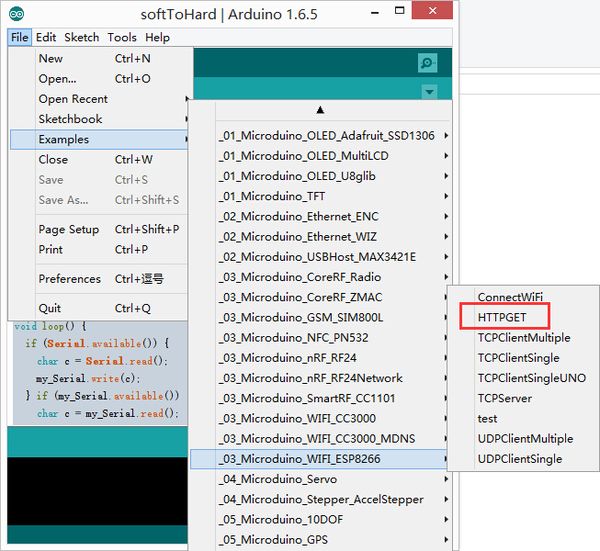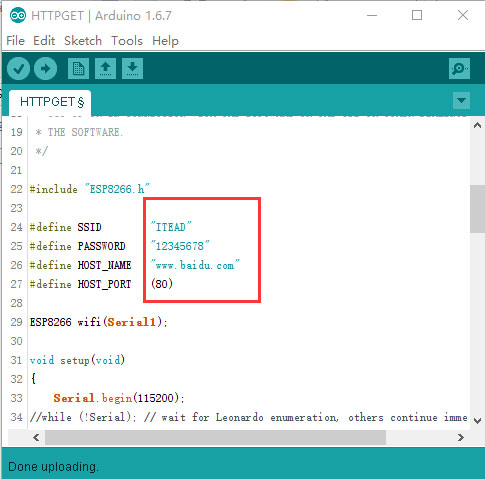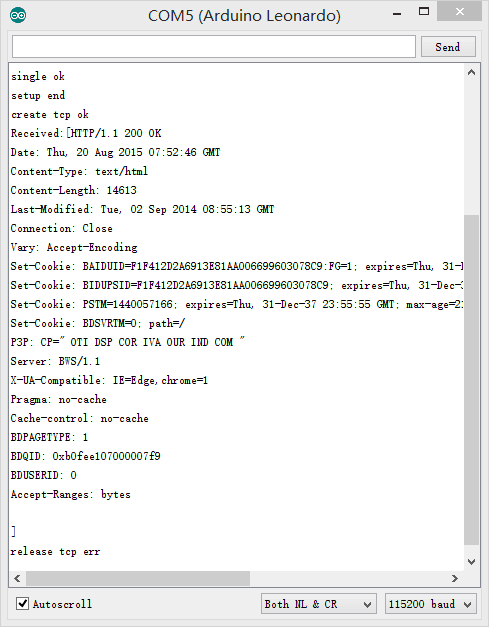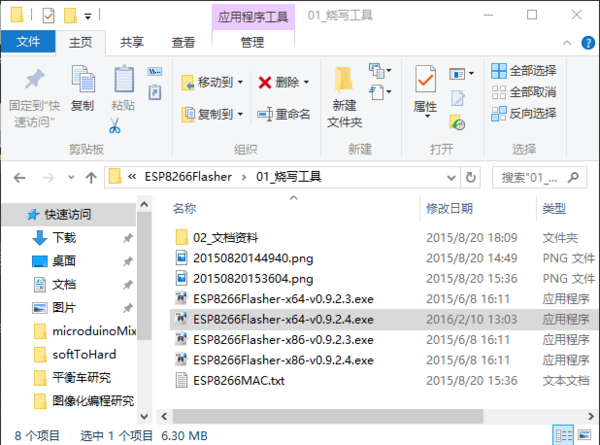“Microduino-Module WIFI,ESP/zh”的版本间的差异
(→文档) |
|||
| 第63行: | 第63行: | ||
==文档== | ==文档== | ||
| + | *Eagle PCB '''[[File:Microduino-WIFI-ESP.zip]]''' | ||
| + | |||
*AT指令说明:'''[[File:ESP8266__AT Instruction Set__CN_v0.30.pdf]]''' | *AT指令说明:'''[[File:ESP8266__AT Instruction Set__CN_v0.30.pdf]]''' | ||
*AT指令说明:'''[[File:ESP8266__AT Instruction Set__EN_v0.30.pdf]]''' | *AT指令说明:'''[[File:ESP8266__AT Instruction Set__EN_v0.30.pdf]]''' | ||
2017年5月2日 (二) 02:35的版本
| Language | English |
|---|
|
Microduino-WiFi(ESP)模块是WiFi通讯模块,通过串口与Core/Core+/CoreUSB核心模块通讯,可连接其他WiFi设备,专门针对无线连接的需求而开发,是一个完整且自成系统的 Wi-Fi 网络解决方案。 目录特色
规格
常用AT命令
文档
开发测试程序
应用
烧写固件下载烧录工具连接模块
void setup() {
Serial.begin(115200);
Serial1.begin(115200);
}
void loop() {
if (Serial.available()) {
char c = Serial.read();
Serial1.write(c);
} if (Serial1.available()) {
char c = Serial1.read();
Serial.write(c);
}
}
配置烧写工具
开始烧写
验证功能
常见问题玩家社区目前ESP8266的玩法有很多,从固件的种类不同大致可以分为:
来自:http://www.geek-workshop.com/forum.php?mod=viewthread&tid=25456&page=1&extra=#pid114413 图库 |